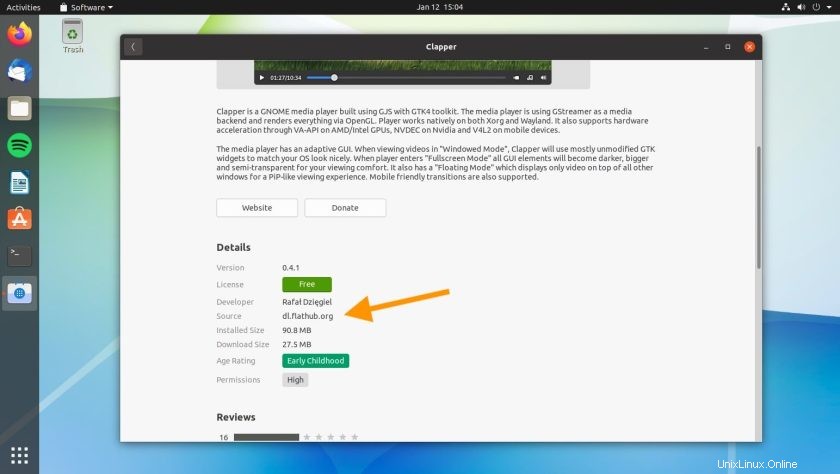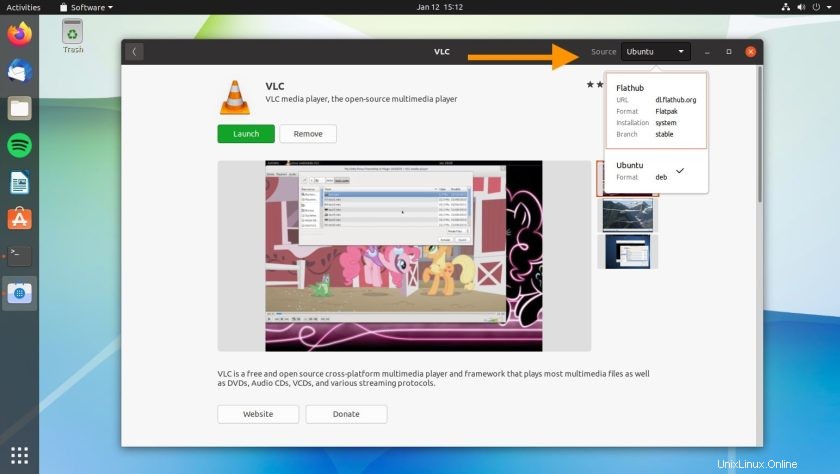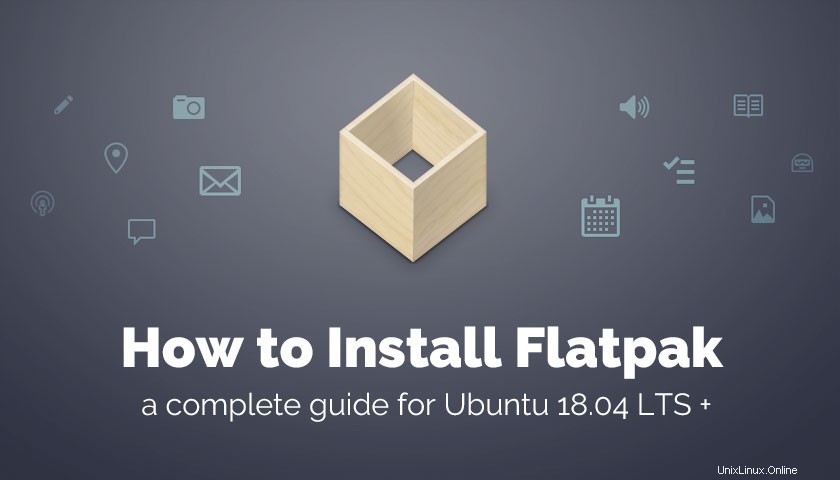
V této příručce vám ukážeme, jak nainstalovat Flatpak na Ubuntu, abyste odemkli svět nového a aktualizovaného softwaru dostupného z Flathubu.
Ubuntu vám umožňuje nainstalovat aplikace Snap a běžný repo software ihned po vybalení. Není potřeba žádné nastavení. Ale pokud chcete nainstalovat aplikace Flatpak na Ubuntu, musíte si sami nainstalovat pár věcí.
omg! čtenář se zeptal, zda bych mohl sestavit průvodce krok za krokem, který by jim ukázal, jak nainstalovat Flatpak na Ubuntu 18.04 LTS a 20.04, a také jak nastavit úložiště Flathub a jak nainstalovat aplikace Flatpak z Flathub na Ubuntu — tak jsem si myslel, že ano!
Dobrou zprávou je, že celý proces je docela snadný.
Proč používat Flatpak?
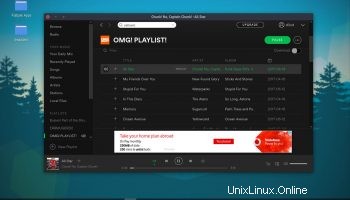
Flatpak je formát aplikace „nové generace“ pro Linux vyvinutý společností Red Hat a používaný ve Fedoře, mimo jiné v mnoha dalších linuxových distribucích.
V mnoha ohledech je to podobné aplikacím Snap:aplikace jsou v sandboxu; přijít se vším, co potřebují k běhu; a podporu automatických aktualizací na pozadí.
Vzhledem k tomu, že tyto nové technologie balíčků aplikací umožňují uživatelům Linuxu instalovat aplikace bez ohledu na to, které distribuce nebo správce balíčků používají, stále více vývojářů volí distribuci softwaru pomocí nich.
Díky OSTree umožňuje Flatpak vývojářům vytvořitkompletní balíček aplikací který obsahuje všechny závislosti, knihovny a další soubory potřebné ke spuštění jejich programu.
„Postavit jednou a spustit všude je silný prodej“. Závislosti jsou hlavním problémem při balení softwaru pro různé distribuce Linuxu. Flatpak (jako Snaps a AppImages) to „řeší“.
Aplikace Flatpak žádají o povolení, než budou mít přístup k některému hardwaru (např. webové kameře); číst nebo otevírat soubory mimo jejich karanténu; používat technologie zjišťování polohy, jako je geoclue a další. Tato oprávnění můžete spravovat (tj. zrušit je) kdykoli pomocí Nastavení Ubuntu aplikace.
Celkově vzato vám Flatpaks dává vás mnohem větší kontrolu nad softwarem, který spouštíte, a nad vývojáři.
Proč tedy používat Flatpak? Existuje několik klíčových důvodů:
- Žádné nekompatibility závislostí
- Větší kontrola nad tím, co aplikace umí
- Získejte aktualizace aplikací dříve
- Získejte přístup k širší řadě softwaru
- Získejte aktualizace přímo od vývojářů aplikací
Existuje spousta jiných důvody, proč byste mohli chtít používat tento nový formát aplikace, takže to neváhejte rozvést v sekci komentářů.
Jak nainstalovat Flatpak na Ubuntu
Nejrychlejším způsobem, jak nainstalovat Flatpak na Ubuntu (buď 18.04 LTS nebo 20.04 LTS a vyšší), je použít příkazový řádek.
— Ach, nedívej se na mě tak!
Spouštění příkazů terminálu je děsivé, chápu to. Ale za předpokladu, že budete postupovat podle napsaných pokynů, není co pokazit. Navíc, vzhledem k tomu, jak je aplikace Ubuntu Software nyní zabalena, pokusit se udělat stejný úkol pomocí GUI je …pracné.
Chcete-li tedy nainstalovat Flatpak na Ubuntu (a několik dalších věcí, které budete později potřebovat), otevřete nový Terminál okna a spusťte následující příkaz:
sudo apt install flatpak gnome-software-plugin-flatpak gnome-software
Stiskněte Enter klíč a po výzvě zadejte své heslo.
Budete požádáni o potvrzení instalace. Všimnete si, že v tomto bodě je uvedeno několik dalších balíčků. Toto jsou závislosti, které jsou povinné, takže je nemůžete přeskočit.
Zadejte Y aby instalace mohla pokračovat.
Po dokončení máte Flatpak nainstalovaný na Ubuntu.
Jak přidat ovladač Flathub Remote
Chcete-li skutečně nainstalovat aplikace Flatpak, musíte nástroj připojit k úložišti (nazývanému „vzdálené“ ve Flatpak speak).
Flathub je primární obchod pro aplikace Flatpak. Stále více vývojářů volí Flatpak a Flathub jako svou primární distribuční metodu. Stejně jako obchod Snap funguje Flathub jako centralizované úložiště, které může používat každý uživatel a do kterého může přidávat své aplikace každý vývojář aplikací.
Chcete-li přidat Flathub do Ubuntu a připojit jej k Flatpak, spusťte následující příkaz:
flatpak remote-add --if-not-exists flathub https://flathub.org/repo/flathub.flatpakrepo
Pro autorizaci změny můžete být požádáni o zadání hesla.
Po mrknutí nebo dvou mrknutích později už zbývá udělat jen jednu věc:restartujte počítač . To pomáhá zajistit, aby všechny součásti správně zapadly a věci fungovaly podle očekávání.
Nyní máte vše, co potřebujete k instalaci aplikací Flatpak na Ubuntu pomocí aplikace GNOME Software, příkazového řádku a/nebo webu Flathub.
Jak instalovat aplikace z Flathub
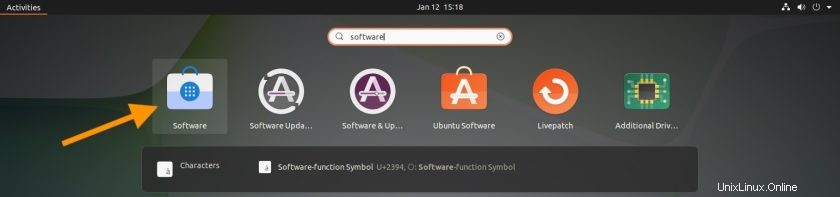
Na Ubuntu 18.04 LTS můžete vyhledávat a instalovat aplikace Flatpak z Ubuntu Software klienta, ale na Ubuntu 20.04 LTS a novějších budete muset použít Software aplikace.
Chcete-li mezi nimi rozlišit, podívejte se na ikonu:pokud je to bílá nákupní taška, je to Software , pokud je oranžová, jedná se o Ubuntu Software.
Když hledáte a prohlížíte aplikace v aplikaci Software (ať už používáte kteroukoli), může být obtížné určit, které z nich jsou Flatpaks, které aplikace jsou Snapy a které jsou běžný repo software. V 18.04 LTS dávejte pozor na text „zdroj:flathub.org“ v Software výsledky vyhledávání:
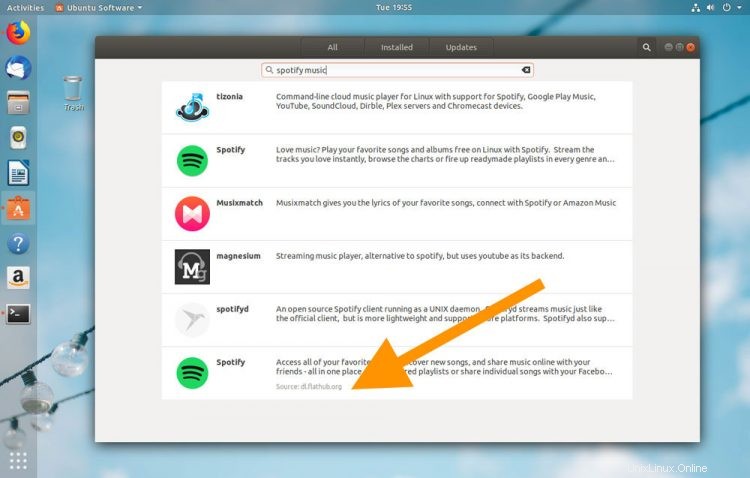
Na Ubuntu 20.04 LTS a vyšších budete moci zjistit, zda je aplikace Flatpak, když otevřete stránku se seznamem a uvidíte nabídku „zdroj“ v záhlaví (první obrázek), nebo pokud není k dispozici, přejděte dolů na sekce metadat, abyste zjistili, zda je tam zmíněn Flathub (druhý obrázek):
Můžete také procházet a instalovat aplikace z Flathubu pomocí webového prohlížeče. Stačí nasměrovat prohlížeč na web Flathub začít. Zde můžete hledat a najít Flathub na základě kategorie (Nástroje, Hry atd.) nebo vyhledávat aplikace podle názvu (např. ‚GIMP‘, ‚Spotify‘ atd.):
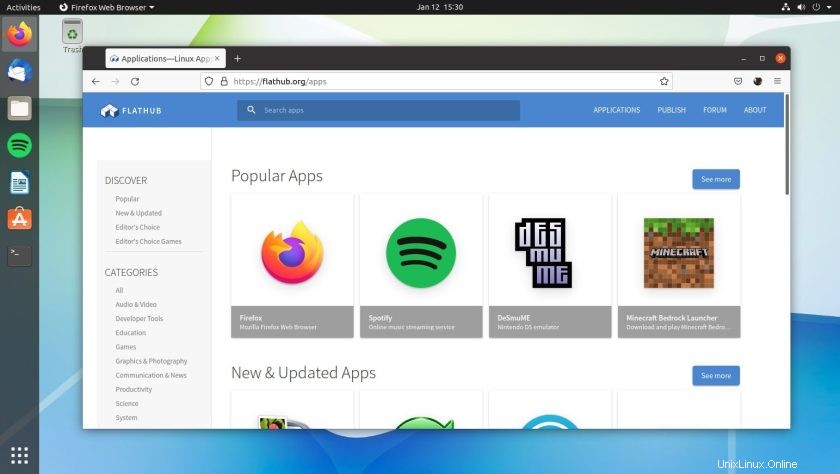
Když najdete aplikaci, kterou chcete nainstalovat, stačí se proklikat na její stránku záznamu v obchodu a kliknout na tlačítko „Instalovat“ (1).
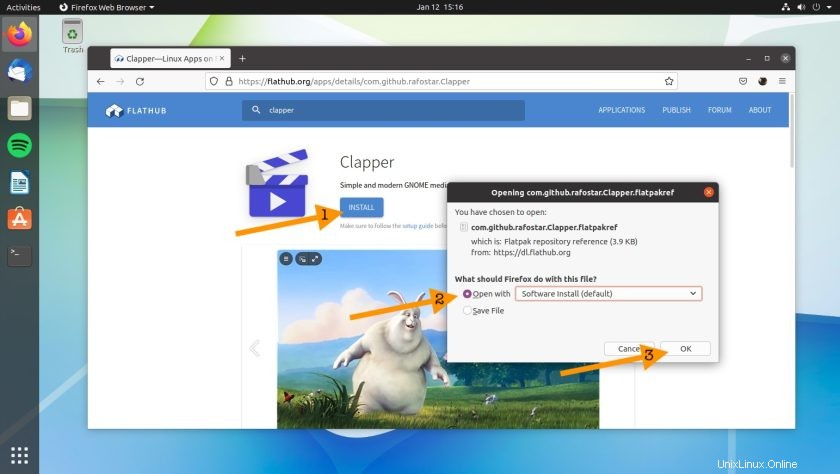
Zobrazí se dialogové okno s dotazem, kterou aplikaci chcete otevřít .flatpakref soubor s. Ujistěte se, že je vybráno „Instalace softwaru (výchozí)“ (2), poté klikněte na OK (3):
Otevře se Software aplikace.
Klikněte na tlačítko instalace – no, jsem si jistý, že to dokážete hádat!
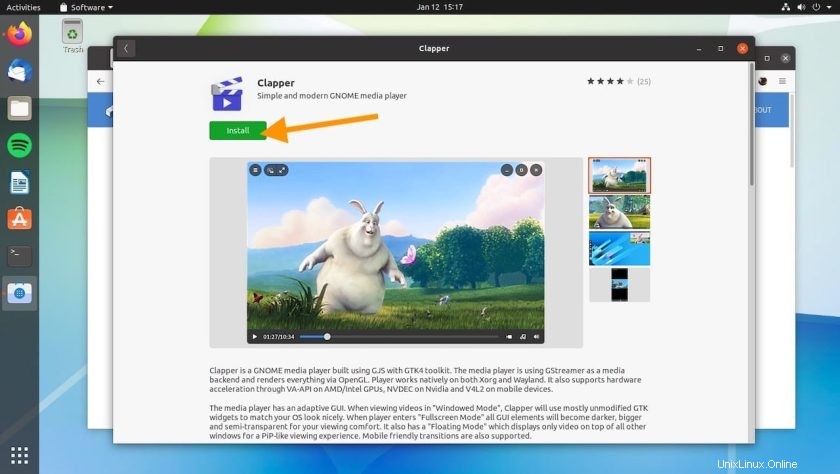
To je vše.
Nyní víte, jak nainstalovat a používat aplikace Flatpak a Flathub na Ubuntu.
Aplikace Flatpak můžete odebrat pomocí softwarového nástroje (za předpokladu, že si nainstalujete plugin Flatpak), stejně jako zkontrolovat aktualizace aplikací Flatpak a tyto aktualizace nainstalovat.
Pokud to chcete udělat z příkazového řádku, jednoduše spusťte flatpak refresh pro kontrolu aktualizací a flatpak update k instalaci aktualizací.